Download スライド 1 - PWS 携帯画像メール対応・簡単ホームページ更新システム
Transcript
携帯画像メール対応・簡単ホームページ更新システム 仮称:PWS ユーザーズガイド(基本的な使い方) 編集履歴 2010年1月22日 – メール書式に関する仕様変更に伴い改訂 2009年11月29日 - お試し利用期間開始に伴い第0.9版作成 Copyright © 2009 PWSサポートセンター / [email protected] 携帯画像メール対応・簡単ホームページ更新システム 目次 ご利用上の注意 ・・・ 3 必ず実施してください 携帯電話メールの受信・拒否の設定について ・・・ 4 覚えよう: 本サービスを使ってできること ・・・ 5 覚えよう: システム構成 ・・・ 6 覚えよう: サービスの利用手順 ・・・ 7 ステップ1: マイページへのログインと パスワードの変更 ・・・ 8 覚えよう: マイページで出来ること ・・・ 9 ステップ2: トップページの更新 ・・・ 10 ステップ3: その他の機能の使い方 ・・・ 12 覚えよう: 編集フォームメールの 書き方について ・・・ 13 付録: エラーメッセージについて ・・・ 14 サポートセンターについて ・・・ 15 PWSサポートセンター 2 携帯画像メール対応・簡単ホームページ更新システム ご利用上の注意 推奨する携帯電話 禁止事項 iモード FOMA A、90x、8xx、70xシリーズ EZweb WIN 6x、5x、4x、3xシリーズ Yahoo!ケータイ Softbank 3G(V70x、V80x、V90xシリーズを除く) ※上記に該当する機種であっても、正常に利用できない 可能性があります。 携帯電話の仕様による制限 メールのサブジェクトに関する制限 メールのサブジェクト(件名や題)の長さが限られ ている場合、サブジェクトが途切れてしまう可能 性があります。 データ容量の上限に関する制限 携帯電話で扱えるデータ(本文や画像)の容量が 小さい(少ない)場合、メールに添付できる画像 が1つだけになったり、プレビュー画面で全ての 文章や画像を表示できない場合があります。 メールの日本語コードの違いによる不具合 システムから送られてくるメールの文字(日本語) が文字化けして読めなくなる場合があります。 その他、比較的古い携帯電話では、正常な動作が 行えない場合があります。なるべく最新の機種でご 利用ください。 パソコンのメールソフトを使う場合の注意点 本文の自動改行機能をOFFにしてください。 一部のメールソフトでは、本文の1行が長すぎる場 合、指定した文字(だいたい80文字程度)で自動的 に改行して送信する機能を持つものがあります。 この機能が有効になっていると、意図しない改行 コードが入ってしまい、メールを正常に処理できなく なります。 試しに、ccで自分宛にも送ってみて、戻ってきたメー ルが途中で改行されていないか確認してください。 もし、自動改行機能がONになっている場合は、メー ルソフトの取扱説明書等を確認して、自動改行機能 をOFFにしてください。 HTMLモードでメールを送らないで下さい。 一部のメールソフトでは、メールをHTML形式で編集 し、HTMLデータにして送信することができ、それが デフォルトの設定になっているものがあります。 本システムは、HTMLモードのメールを正常に処理す ることが出来ません。 HTMLモードではなく、通常のテキストメールとして送 るようにしてください。 本サービスでは、以下のような使い方を禁止してい ます。 他人の身体、生命、自由、名誉、財産等に対し害 悪を加える旨の情報等を掲載する行為 不倫・援助交際・売春・買春等の勧誘行為、およ びそれらのサイトへ誘導・リンクする行為 当事者の許可無く秘密情報や個人情報等を公 開する行為 他人の名前その他の情報を不正利用した情報 等を掲載する行為 未成年者の人格形成等に悪影響を与えるような 情報等を掲載する行為 ウィルス等のパソコンに有害なプログラムを配布 したり、不正な行為を行うサイトへのリンクを行う 行為 他人の産業財産権(特許権、商標権等)、著作権、 企業秘密等の知的財産権を侵害する行為 他人の信用若しくは名誉を侵害し、又は他人の プライバシー権、肖像権その他一切の権利を侵 害する行為 自殺・自傷行為、虐待を肯定・勧誘あるいは助長 する行為(自殺の方法などを掲載する行為を含 みます) 公序良俗又は法令に反する行為 通常利用の範囲を超えてサーバーに負担をかけ る行為 バナーやリンク、キーワードの羅列、引用を主と した記事を掲載する行為 他人に対する誹謗中傷、脅迫、嫌がらせ、ストー カー等の行為 本サービスのページ上で、直接物品やサービス 等を販売する行為は、原則禁止します。 物品やサービス等の販売は、別のホームページ をご用意いただくか、電話、メール、FAXその他 の手段を用いて直接消費者と連絡を取り合って 行うようにしてください。 その他株式会社ノウションが合理的な理由に基 づき不適切と判断する行為 PWSサポートセンター 3 携帯画像メール対応・簡単ホームページ更新システム 携帯電話メールの受信・拒否の設定について 必ず実施してください linkshot.jp というドメイン名を含むメールを受信できるように設定してください。 このQRコードを読み取ると linkshot.jp というドメイン名を表示しますので、 コピーして着信設定にご利用ください。 受信設定について 本サービスを利用するには、本システムが送信するメールを携帯電話で受信できるように設定しなければなり ません。 最近の携帯電話は、ユーザが許可したアドレスからのメールでなければ受信しないように設定されています。 そのままの設定では、本システムが送ったメールを携帯電話で受信することが出来ず、本サービスを利用す ることができません。 よって、携帯電話会社の説明や、お使いの携帯電話の取扱説明書を参考にして、本システムからのメールを 受信できるように設定してください。 携帯電話キャリアの説明ページ 株式会社エヌ・ティ・ティ・ドコモ http://www.nttdocomo.co.jp/info/spam_mail/measure/domain/ au ( KDDI ) http://www.au.kddi.com/service/email/support/meiwaku/index.html ソフトバンクモバイル株式会社 http://mb.softbank.jp/mb/support/safety/index.html 上記URLは、2009年11月現在の参考ページのURLです。 各社のサイトのリニューアル等で場所が変わることもありますので、 その場合は、適宜適切なページを参照して設定してください。 PWSサポートセンター 4 携帯画像メール対応・簡単ホームページ更新システム 覚えよう: 本サービスを使ってできること 1. 自分のホームページが持てます。 A) 1枚のトップページと、トップページのメニューから 辿れる5枚のサブページを持つ、あなた専用の ホームページをインターネットに公開することがで きます。 B) 各ページは、見出し文、本文、2枚までの写真を含 めることが出来ます。 C) ホームページは、携帯電話とパソコンのどちらから でも閲覧することが出来ます。 D) 各ページに、任意のページタイトルを付けることが でき、設定したページタイトルは、トップページのメ ニューの項目名としても使われるので、ページタイ トルを適切に設定することで、どんなサブページが あるかわかりやすくなります。 2. 自分のホームページを簡単に更新できます。 A) 自分のホームページの内容(文章や写真)を、携 帯電話だけで簡単に更新できます。 B) ホームページを更新するために出来なければなら ないことは2つだけです。 ① 携帯電話のブラウザ機能でマイページにアクセ シし、簡単なメニュー操作を行う。 ② システムとメールの交換(送受信)を行う。 これらは、普段携帯電話でサイトをみたり、友人や 家族とメールの交換をするのと同じ操作ですので、 誰にでも簡単にできることです。 C) 更新したいページを選んで、現在のホームページ の内容をメールで取り出し、届いたメールの必要 な部分を書き直して、システムに送り返すだけです。 3. 安全に利用することができます。 ~プレビュー機能と承認機能~ A) ホームページを更新するときは、インターネットに 公開される前に、プレビュー機能を使って、どのよ うに公開されるのかを事前にチェックすることがで きます。 B) プレビューで問題がなければ、承認機能を使って 更新を承認します。承認を行うことで初めてイン ターネットに公開しているデータが新しい内容に更 新されます。 C) プレビュー機能と承認機能を使うことで、第三者に よる不正な書き換え(改ざん)を防止したり、間違っ た文章や写真を公開してしまうようなミスを防ぐこと ができます。 D) 更新を実行しない場合は、承認せず取り消すこと ができます。 4. 認証コード入りのメールが使えます。 A) このシステムでは、ホームページを書き替えるため の情報を、メールを使ってシステムに送りますが、 そのメールに認証コード(AC: AuthCode)を埋め込 むことで、第三者が送信した不正なメールを破棄 できるようなっています。 B) 認証コードは、発行してから1時間で無効になるの で、特に安全性に優れています。 C) 認証コードの有効期間(1時間)が切れても、いつ でもマイページで再発行することができます。 D) また、ユーザの設定で一時的に認証コードの チェックを外すこともできます。 E) 認証コードの再発行や一時的な停止機能を使うと、 過去に作ったメールを再利用してホームページを 更新することが、安全に行えるようになります。 5. 特定のページの表示/非表示の設定が簡 単に切り替えられます。 A) 自分のホームページの任意のページの表示/非 表示を切り替えることができます。 B) 不要なページを隠したり、特定の期間だけ表示し たいページ(週末だけ表示したい安売り情報の ページなど)を、公開したり非公開にしたりするよう な使い方が簡単に行えます。 6. ユーザ登録情報を変更できます。 A) マイページで、ユーザ名、メールアドレス、パス ワードを変更することができます。 7. ユーザサポートサイトをご利用いただけます。 A) 当サービスをご利用のユーザは、サポートサイトを 利用することができます。 http://linkshot.jp/dp01/ オプションサービス(個別に御相談下さい) 1. 全てのページに共通なヘッダーとフッターを 付けることができます。 A) オリジナルのイラストを使った見映えの良いヘッ ダーやフッターを付けることができます。 B) フッターに、公式サイトへのリンクURLや、問い合 わせメールの情報、連絡先の電話番号など、普段 更新する必要の無い情報を入れておくことで、普 段の更新処理の内容を簡略化することができます。 2. ブログ型ページや問い合わせフォームの ページなどを追加して、本格的なサイトを構 築することも可能です。 A) 外部のブログサービスでユーザ登録したり、弊社 が提供するブログプログラムをインストールするこ とで、ブログ型ページを利用できるようにして、その ブログへのリンクをフッターなどに入れておくことで、 本サービスのサイトとブログサイトをスムーズに連 携させることができます。 同様に問い合わせフォームのページや、メルマガ 登録フォームのページなども作成して連携させるこ とができます。 PWSサポートセンター 5 携帯画像メール対応・簡単ホームページ更新システム 覚えよう: システム構成 本システム ①マイページ ③登録ユーザの ホームページ 携帯ブラウザで 簡単に使える 操作メニュー 創業明治5年 (株)信州味噌工 房 信州味噌工房のホーム ページへようこそ! ここでは、当店の味噌や 当店についての情報を 提供しています。 ログインして 使います ②メール変換 システム 現在のページの内容を メールで取り出す プレビューと更新の承認 サイトへの各種操作 ホームページの参照 登録ユーザが 送信したメールを ホームページの データに変換 ~メニュー~ ●商品一覧 ●会社概要 ●味噌づくりのこだわり ▲ ▼ インターネット メールでサイトの情報を更新 一般利用者 携帯電話 パソコン 登録ユーザ ホームページの更新に必要な道具 (インターネット機能を搭載した携帯電話) (インターネットに接続可能なパソコン) 1. システムの役割 A) 登録ユーザのホームページを公開 ① 本システムは、登録ユーザのホームページをイ ンターネット上で公開し、一般利用者が参照で きるようにします。 ② 登録ユーザのホームページは1つのトップペー ジと5つのサブページで構成されます。 B) 登録ユーザのホームページを更新 ① 一般的にホームページを更新するには、パソコ ン上で専用の編集ソフト(ホームページ編集ソフ ト)を使う必要がありますが、本システムでは、 携帯電話やパソコンのブラウザとメールソフトを 使うだけで更新できるようになっています。 C) 登録ユーザのホームページの操作手続きを行うマ イページを提供 ① 登録ユーザは、ブラウザを使ってマイページと いうページにログインすることで、表示されるメ ニューからやりたいことを選択できるようになり ます。 D) メール変換システム ① 現在のホームページ内容を変換してメールを作 成し登録ユーザに送ったり、登録ユーザが編集 したメールの内容を変換してホームページの内 容を更新したりします。 2. システムの構成 A) 本システムは、携帯電話やパソコンで利用できる インターネット上のサービスです。 B) 本システムは、ブラウザでアクセスするマイページ と、メール変換システムで構成されています。 C) 登録ユーザは、携帯電話やパソコンのブラウザと メール送受信機能を使って、本システムを利用す る事ができます。(特殊なソフトは不要です) D) 登録ユーザのホームページは、通常のホームペー ジと同じ様に携帯電話やパソコンを使って閲覧す ることができます。 PWSサポートセンター 6 携帯画像メール対応・簡単ホームページ更新システム 覚えよう: サービスの利用手順 ページ更新時の大まかな流れ 創業明治5年 (株)信州味噌工房 マイページ ①マイページにログイン ↓ ②メニューで編集したい ページを選ぶ ③ 公開中のホーム ページの内容が、 メールに変換さ れて送られてくる。 ⑨システムが、一時 保管していた更 新内容で、登録 ユーザのホーム ページを更新。 ⑦一時保管している更 新内容をプレビュー ↓ ⑧問題が無ければ、承 認ボタンを押す。 一時保管 ⑥ システムは、 メールを受け 取った事を登 録ユーザに通 知して、更新 内容を一時保 管する。 ◎マイページでは、その 他の操作も可能です。 ④ 届いたメールを引用付き 返信モードで編集し、変更 したい部分を書き替える。 写真も添付可能。(2枚) 信州味噌工房のホーム ページへようこそ! ここでは、当店の味噌や 当店についての情報を提 供しています。 ~メニュー~ ●商品一覧 ●会社概要 ●味噌づくりのこだわり ▲ ▼ ⑤ システムに メールを送信 ②~⑤の詳細 (編集フォームメールの取り出しからメールの返信までの流れ) メールが届きました。 マイページ 信州味噌工房さんのマイページ [承認待ち事項] ・トップページの更新 ・サブページ3の更新 承認 中止 受信メール一覧 トップページ編集用メール ○○○○ 最新の情報を表示 [編集フォームメールの送信] 0: トップページを編集する 1:サブページ1を編集する 2:サブページ2を編集する 3:サブページ3を編集する 4:サブページ4を編集する 5:サブページ5を編集する ・・・・・・・・・・・・・・・・・・・ 6:ホームページの開閉 7:第2メニューを開く 8:AC発行 9:ヘルプ #:ログアウト Fm: [email protected] To: [email protected] 題: トップページの編集フォーム メール [ID]11000005 [AC]3594b0e40009cc0e [NO]0 [title]タイトル [header]見出し [body]この文章を書き換えて本 文を記述してださい [end] 返信 機能 PWSサポートセンター 【メールの編集】 [ID]11000005 [AC]3594b0e40009cc0e [NO]0 [title]信州味噌工房 [header]ホームページへようこ そ [body]信州味噌工房のホーム ページにおいでくださりありが とうございます。<br>私どもは、 明治3年からこの信州の地で美 味しい味噌を作ることだけを信 条として営んできました。<br> 是非、御賞味ください。 [end] 送信 システムに メールを返信 機能 添付 7 携帯画像メール対応・簡単ホームページ更新システム Step1: マイページへのログインとパスワードの変更 1. 登録情報の確認 5. 初期パスワードの変更 A) ユーザ登録が完了すると、サポートセンターから登 録内容の通知メールが届きます。 登録内容の通知メールの内容は以下の通りです。 ① 登録ユーザID : 8桁の数字 ② 初期パスワード : パスワードの文字列 ③ 登録ユーザ名 : 任意の名称 ④ メールアドレス : ユーザのメールアドレス ※他のメールアドレスを使うとエラーになります。 ⑤ マイページURL : ログインページのURL ⑥ ホームページURL : ホームページのURL B) 本サービスを利用するために必要な情報ですので、 紛失しないように、また第三者に漏洩しないように、 注意して保管して下さい。 C) 登録情報に誤りがある場合は、担当窓口もしくは サポートセンター([email protected])に修正を依 頼してください。 D) 登録情報が届かない場合は、登録したメールアド レスに誤りがある可能性がありますので、担当窓 口もしくはサポートセンターに確認してください。 2. マイページへの接続 A) 登録内容通知メールに書かれていたマイページの URLにアクセスしてください。 B) マイページのログイン画面が表示されたら、その ページをブックマーク登録しておくと便利です。 (ブックマーク登録の方法は、お使いの携帯電話 の利用説明書を確認してください) 3. ログイン A) マイページにログインするために、ユーザーIDの 入力欄に 登録ユーザーID(8桁の数字)を入力し、 パスワードの入力欄に初期パスワードを入力して、 [ログイン]ボタンを押してください。 ① 正常な場合 ○○さんのマイページという表示とともに、マイ ページのメニューが表示されます。 ② エラーの場合 ログインIDかパスワードが間違って入力され た可能性が高いので、再度注意深く入力し てください。 携帯電話でご利用の場合、機種が古すぎる と本サービスをご利用になれない可能性が あります。比較的新しい携帯電話でお試し下 さい。 4. ご注意! マイページの使い方の原則 A) マイページでは、ブラウザの戻る機能を使わずに、 必ず画面に表示されている「戻る」などのメニュー を使って前のページに戻るようにしてください。ブラ ウザの戻る機能を使って前のページに戻ると、再 度ユーザ認証が必要になり、ユーザIDとパスワー ドの入力欄が表示されます。 なお、その入力欄に正しいユーザIDとパスワード を入力してログインボタンを押せば正常に処理を 続けられます。 A) 初期パスワードは、本サービスで自動的に割り当 てた文字列ですので、できればご自身でパスワー ドの再設定を行うことをお薦めします。 B) パスワード変更の手順 ① マイページにアクセスしてマイページを表示して ください。 ② マイページの下の方にある「7:第2メニューを開 く」をクリックしてください。 ③ 表示された画面(第2メニュー)の一番下にある [ユーザー情報設定]というメニューを選択してく ださい。 ④ ユーザ情報設定画面にあるパスワード設定の 部分で、現在のパスワード、新しいパスワード、 新しいパスワードの任意のパスワードに変更で きます。 ⑤ 処理結果を確認した後、戻るを選択してユーザ 情報設定画面に戻り、必要に応じて画面下の 第2メニューに戻るなどの表示を選択して前の 画面に戻って下さい。 6. ここまでの操作でありがちなトラブル A) マイページのログインアイドルタイマーの作動 ① マイページにログインした後、何も操作せずに 放っておくと、一定時間が経過すると、自動ログ アウトタイマーが作動して、ログアウトした状態 になります。 その状態で、操作を再開すると、再度ログインを 要求されます。 正しいユーザーIDとパスワードを入力して、ログ インしなおしてください。 B) ブラウザの戻る機能は使わないで下さい ① ブラウザの戻る機能を使って前のページを表示 すると、認証情報が引き継げなくなるため、再度 ログインを要求されます。 正しいユーザーIDとパスワードを入力して、ログ インしなおしてください。 C) パスワードの入力間違い ① パスワードの入力は、伏せ文字 * で表示される ため、正しいパスワードを入力していると思って も、間違った文字で入力していることがあります。 特に携帯電話の場合、文字種(英文字、数字、 かな)の切り替えが間違っていたり、ボタンを押 す回数が間違っている場合、誤入力となります ので、良く確認しながら入力してください。 D) パスワードがわからなくなった場合 ① システム管理者の操作で、パスワードを初期化 することができますので担当窓口もしくはサ ポートセンターまでご連絡ください。 初期化されたパスワードは個別に御案内いたし ます。 PWSサポートセンター 8 携帯画像メール対応・簡単ホームページ更新システム 覚えよう: マイページで出来ること 1. 承認待ち業務の確認と承認の実行 2. 編集フォームメールの取り出し A) 本システムでは、不正な更新や間違った内容の公 開を防止して安全に利用するために、ユーザがシ ステムに更新データを送信しても、一旦マイページ の承認待ち業務としてプールされます。 このプールされた更新を、本当に実行しても良い かどうかを「承認」することができます。 B) 更新要求が本当に自分が行ったものであり、かつ 文章や写真に間違いがなければ、[承認]ボタンを 選択して、更新を実行します。 C) 更新を実行すべきで無い場合は、[中止]ボタンを 選択することで、プールした更新用データを破棄す ることができます。 D) [最新の情報を表示する]ボタンは、マイページに ログインしたまま、裏画面で更新用メールを送った りした場合に、マイページの表示内容を最新の内 容にリフレッシュするために実行します。 更新用のデータを送ったのに、承認待ち業務とし て表示されていないときなどは、[最新の情報を表 示する]を実施して表示内容を更新してください。 A) 自分のホームページを更新したい場合は、まずこ の編集フォームメールの送信機能を使います。 B) 更新(編集)したいページ番号の編集のメニューを 選択すると、現在公開しているページの内容が取 り出されてメールに変換され、登録済みのメールア ドレスに送られてきます。 そのメールを編集フォームメールと言います。 ユーザは、送られてきた編集フォームメールを引 用して返信し、メール本文の必要な情報を書き替 えることで、ページの内容を更新できるようになっ ています。 3. サイトをプレビュー A) ユーザが送った更新用データは、一旦マイページ の承認待ち業務としてプールされます。 プールされたデータを事前にプレビューすることが できます。 プレビューでは、写真も表示されます。 プレビュー画面からマイページに戻ってくることも 出来ます。 4. その他に出来る事は、下図をご覧下さい。 第1メニュー ホームページを更新する為 に送ったメールは、いった んマイページにプール(一 時保管)されます。 マイページにプールされて いる更新を承認し、ホーム ページの内容を更新します。 中止を押すとプールした更 新用データを破棄します。 マイページを再表示して最 新の情報を表示します。 更新したいメールのテンプ レートを取り出す。 更新内容を事前に確認(プ レビュー表示)するときに使 います。 第2メニューを表示します。 認証コードを再発行します。 ○○さんのマイページ 第2メニュー [表示設定] 本サイトのページの 表示/非表示の設定 ページ1 ◎表示 ○非表示 ページ2 ◎表示 ○非表示 ページ3 ◎表示 ○非表示 ページ4 ◎表示 ○非表示 ページ5 ◎表示 ○非表示 [表示設定を実行] [承認待ち事項] ・トップページの更新 [承認] [中止] [最新の情報を表示] [編集フォームメールの送信] 0:トップページを編集 1:サブページ1を編集 2:サブページ2を編集 3:サブページ3を編集 4:サブページ4を編集 5:サブページ5を編集 [画像削除] チェックした画像を削除します。 トップページ□画像1□画像2 サブページ1□画像1 サブページ3□画像1□画像2 [画像削除を実行] [AC設定] AC機能の有効・無効を切り替え ます。 ◎有効 ○無効 [AC設定を実行] [オプション] 6:サイトをプレビュー 7:第2メニューを開く 8:AC発行 9:ヘルプ [ユーザ情報設定] #:ログアウト マイページへ戻る ヘルプを表示します。 マイページからログアウトし ます。 PWSサポートセンター 各サブページを表示するか 表示しないかを設定します。 表示しないに設定したペー ジは、インターネットに公開 されなくなります。 一旦非表示に設定した ページも再度表示に戻すと 復元され再び公開されるよ うになります。 設定は[表示設定を実行]を 選択する事で反映されます。 画像を含むページがある場 合に、画像を指定して削除 することができます。 現在公開されている画像が リスト表示されるので、 チェックをして[画像削除を 実行]をクリックすると削除 されます。 一度削除した画像は、シス テムから削除されるので、 再送信しない限り復元でき ません。 不正なメールによる不正更 新を防止する為の認証コー ドの照合をするかしないか の設定を行います。 通常は有効にして下さい。 9 携帯画像メール対応・簡単ホームページ更新システム ステップ2: トップページの更新(前編) 1. マイページへのアクセス A) ユーザ登録の際、サポートセンターから送られてき た登録内容通知メールを参考に、マイページにア クセスしてください。 2. マイページへの接続 A) 次のQRコードを読み取るか、登録内容 通知メールに書かれていたマイページの URLにアクセスしてください。 B) マイページのログイン画面が表示されたら、その ページをブックマーク登録しておくと便利です。 (ブックマーク登録の方法は、お使いの携帯電話 の利用説明書を確認してください) 3. マイページへのログイン A) マイページにログインするために、ユーザーIDの 入力欄に登録ユーザーID(8桁の数字)を入力し、 パスワードの入力欄にパスワードを入力して、[ロ グイン]ボタンを押してください。 ② 返信モードでメールの編集画面を開くと、行の 先頭に > が入る場合がありますが、 > は消して も消さなくても構いません。 ③ [ID]、[AC]、[NO]の行は変更せずにそのままに しておいてください。 ④ [title]と[header]と[body]の行は、内容を書き替 えることができます。 ※ 行頭の [ ] で囲まれた文字列 は絶対に消し たり変更したりしないでください。 また、タイトル(title)や見出し(header) の行は途 中で改行しないでください。 改行すると、文法エラーになり、更新を受け付け られなくなります。 本文は[body]から[end]までです。途中で改行も いれられます。 返信するメールの本文の一例 [ID]11000005 [AC]1644b11fe71971aa [NO]0 [title]信州味噌工房 [header]ホームページへようこそ [body]信州味噌工房では、代々伝わる 秘伝のタネ味噌を使い、旨味たっぷりの 味噌を作っています。<br> 是非一度味わって見て下さい。 [end] 4. 編集フォームメールの取り出し A) マイページのメニューの中にある、 0:トップページの編集 を選択してください。 しばらくすると、携帯電話にメールが届きます。 B) 携帯電話の受信ボックスを確認してください。 C) トップページの編集フォームメールというタイトルの メールが届いているはずですので、そのメールを 表示してください。 D) 編集フォームメールは以下のような内容です。 タイトル: トップページの編集フォームメール 送信者名: mobileserver 送信者のメールアドレス: [email protected] 本文の一例: [ID]11000005 [AC]1644b11fe71971aa [NO]0 [title]トップページ [header]見出し [body]本文 [end] 5. 返信メールの編集 A) 受信した編集フォームメールの返信メール編集画 面を起動します。 ① 本文が引用されるようにして返信メールの編集 画面を開いて下さい。 引用の方法がわからない場合は、元々受信し た編集フォームメールの本文の内容を、丸ごと コピーしておいて、返信メールの本文に貼り付 けて下さい。 実際には、上のように赤く表示されることはあり ませんが、書き替えてはいけない部分(赤い文 字の部分)を赤くしています。 IDの番号はユーザ番号で、ACの部分は編集 フォームメールを取り出すたびに変わる認証番 号。NOの番号は編集するページ番号です。 ⑤ ページに写真を貼り付けたいときは、メールに 写真を添付してください(2枚まで) 対応する画像形式は、JPG / PNG / GIFです。 添付する写真のサイズは、なるべく小さい方が、 様々な携帯電話で表示できます。(お薦めは 400×300ピクセル程度) 6. 返信メールの送信 A) 上記の様に書き替えたら、赤い部分がおかしくなっ ていないことを確認して、送信してください。 B) しばらくすると、システムからメールが返ってきます。 ① 「更新要求メール受付完了通知」というタイトル のメールが返ってきた場合は、正常に受付られ ましたので、処理を進めて下さい。 ② 「トップページの編集フォームメールエラー」とい うタイトルのメールが返ってきた場合は、何らか のエラーが発生していますので、エラーの原因 を修正して再度メールを送る必要があります。 ・・・次ページにつづく PWSサポートセンター 10 携帯画像メール対応・簡単ホームページ更新システム ステップ2: トップページの更新(後編) 1. 再度マイページにアクセス A) 更新要求メール受付完了通知のメールには、以下 のような記述があります。 ページ番号:0の更新要求メールを受け付けました。 2009年11月29日21時42分 公開するにはマイペー ジで承認処理を行う必要があります。 http://linkshot.jp/hot_util/mypage.php B) このマイページのURLを選択して、ブラウザを起動 し、マイページに接続してください。 なお、携帯電話によっては、このメールを受信した とき、裏側でブラウザが起動されたままになってい ることがあります。 その場合は、メールの画面を閉じることで、ブラウ ザに戻ります。 ブラウザに戻るとマイページが表示されているは ずなので、[最新の情報を表示]を実行すると、 [承認待ち事項]に先ほど送ったトップページの編 集メール(更新要求メール)が登録されていること がわかります。 また、再度マイページを表示するときに、もう一度 ログインを要求されることがありますが、その場合 は正しいユーザIDとパスワードを入力することで処 理を続行することができます。 2. [承認待ち事項]の表示内容の確認 A) 先ほど返信したトップページの編集フォームメール (更新要求メール)が正しく受け付けられている場 合、マイページの[承認待ち事項]にその情報が表 示されます。 表示例 [承認待ち事項] ・トップページの編集 [承認] [中止] 3. 更新内容のプレビュー A) マイページの 6:サイトのプレビュー を選択して、 更新を行った後のサイトをプレビューすることがで きます。 B) プレビューすると、最初はトップページが表示され、 下の方にサブページへのメニューが表示されてい ます。更新をするページの内容が正しいかどうか を確認して、画面の一番したにある「○○へ戻る」 をクリックして、マイページに戻って下さい。 4. 更新の承認 A) プレビューで問題なければ、マイページの[承認] ボタンを実行して承認を行います。 B) 次の画面に、更新処理の結果が表示されます。 ここでエラーメッセージが表示された場合は、何ら かのシステムトラブルが発生していますので、サ ポートセンターにご連絡ください。 5. 更新されたホームページの確認 A) 承認を実行した後の画面で表示されるホームペー ジのURLか、ユーザ登録時に通知されたホーム ページのURLを用いて、インターネットに公開して いるホームページの内容を確認してください。 ・ ・ ・ ・ ・ ・ ・ ・ ・ ・ ・ ・ ・ ・ ・ ・ ・ 6. サブページを更新する場合は... A) トップページの編集と同様の手順で、マイページか ら更新したいサブページの編集フォームメールを 取り出し、届いたメールを返信モードで書き換え、 システムに送り返し、プレビューと承認を行えば、 サブページを更新することができます。 7. 以前作った編集フォームメールを再利用し て更新する場合は... A) 以前作った編集フォームメールを再利用すること は可能ですが、認証コード(AC)が期限切れになっ ていると思います。(ACの有効期限は1時間) B) その場合は、一度マイページにログインして、 8:AC発行 のメニューを実行してください。 入力ボックス内に新しいACが記入されているので、 それを携帯電話のコピー機能を使ってコピーしてく ださい。 その後で、ブラウザを終了して、メールの画面に戻 り、再利用したい古い編集フォームメールの再編 集画面を起動し、 [AC] sdfg8kjsdfgkljss の認証コードを新しいACで置き換えてから、システ ムに送信してください。 8. ホームページの本文([body])の書き方の注 意点 A) [body]から[end]までの間が本文と認識されます。 文章が長い場合は改行することも可能です。 ホームページの表示で改行をさせたいときは、改 行したい部分に <br> という文字列(タグといいま す)を記述すると改行されます。 編集フォームメールの記述例 [body]こんにちは<br>寒くなりましたね。 ホームページでの表示 こんにちは ← <br>の部分で改行される。 寒くなりましたね。 PWSサポートセンター 11 携帯画像メール対応・簡単ホームページ更新システム ステップ3: その他の機能の使い方 1. 特定のサブページを公開しないようにする には A) マイページの第2メニューの「本サイトのページの 表示/非表示の設定」を使うと、特定のサブペー ジを公開するか公開しないかを切り替えることがで きます。 ① 最初は、トップページと全てのサブページが公 開されています。 トップページ 表示 [メニュー] サブページ1 サブページ2 サブページ3 サブページ4 サブページ5 2. メールアドレスを変えたい場合 A) マイページにログインして、第2メニューを表示し、 一番したにある[ユーザ情報設定]を実行してくだ さい。 以下の画面が表示されます。 [ユーザ情報設定] ユーザ情報を変更します。 サブページ1 表示 ユーザ名:[○○○○○○] メールアドレス:[○○@○○○.○○] サブページ2 表示 サブページ3 表示 サブページ4 表示 サブページ5 表示 [ユーザ情報の変更] メールアドレスを書き替えて、ユーザ情報の変更 ボタンを押して実行します。 ユーザ名も同様の手順で変更できます。 ② この状態で第2メニューの表示/非表示設定で ページ2とページ4を以下のように非表示に設 定すると ページ1◎表示○非表示 ページ2○表示◎非表示 ページ3◎表示○非表示 ページ4○表示◎非表示 ページ5◎表示○非表示 ページ2と4が公開されなくなり、トップページの メニューも隠されます。 トップページ 表示 [メニュー] サブページ1 サブページ3 サブページ5 サブページ1 表示 サブページ3 表示 サブページ5 表示 PWSサポートセンター 12 携帯画像メール対応・簡単ホームページ更新システム 覚えよう: 編集フォームメールの書き方について 1. 編集フォームメールの書き方 A) 返信メール(編集フォームメール)は、以下の記述ルールを守って記述してください。 【返信先のアドレス】 通常は [email protected] To [email protected] Sub Re:トップページの編集フォームメール 添1 200911220001.jpg 添2 200911220005.jpg 【サブジェクト(メールのタイトル、表題)】 特に条件は無いので、そのままでも良い。 本文 [ID]11000005 [AC]1644b11fe71971aa [NO]0 [title]信州味噌工房 [header]ホームページへようこそ [body]信州味噌工房では、代々伝わる秘伝 のタネ味噌を使い、旨味たっぷりの味噌を作 っています。<br>是非一度味わって見て下さ い。 [end] 送信 機能 ▲ ▼ ホームページの 表示内容 ホームページへようこそ 信州味噌工房では、代々伝わる秘伝のタネ 味噌を使い、旨味たっぷりの味噌を作ってい ます。 是非一度味わって見て下さい。 <br>による改行 【添付データ(写真やイラスト)】 画像ファイル形式はjpgにしてください。 1枚の画像のサイズは200kB以内にしてください。 少し古い携帯電話のブラウザでも表示できるようにするに は、1枚あたり5kB程度にする必要がありますが、一般的 には400ピクセル×300ピクセル程度の画像が最適と思わ れます。 写真(画像)は、2つまで添付できます。 【本文】 文法を守って記述してください。 [ID]行は、ユーザIDです。 [AC]行は、認証コードです。 最後の[NO]行は、ページ番号で、0がトップページで、1か ら5はサブページの番号です。 [ID][AC][NO]の各行は改行せず1行で書き、行末で改行 してください。 [title]行は、各ページのページタイトルになります。また トップページの下部に表示されるサブページへのメニュー のメニュー項目名にもなります。 ページタイトルは改行せず1行で書き、行末で改行してく ださい。 [header]行は、各ページの先頭に表示される見出し文に なります。見出し文は改行せず1行で書き、行末で改行し てください。 [body]の後は、[end]行の直上の行までが本文になります。 本文は改行することが可能です。ただしホームページとし て表示したときに、見かけ上改行しているように見せるに は、改行表示したいところに <br> という文字列(タグ)を 入れて下さい。 [end]の行は、[end]だけで改行してください。 ①②やⅠⅡなどの機種依存文字、 半角カタカナは使用することができません。 bodyで使えるタグについて [メニュー] こだわりのラインナップ 秘伝の技術 スタッフからのメッセージ 店舗のご案内(地図) 会社情報 機能 ▲ 本文[body]から[end]までの間には、改行を指示する<br>の他にも 色々なタグを書くことが出来ます。主なタグを以下に記しますが、ホー ムページを閲覧する携帯電話の機種によって、対応するタグがまちま ちなので、本サービスはタグの記述に関しては動作保証をしません。 【主なタグ】 <br>改行します。 囲んだ部分が<a href=“http://google.jp/”>URL</a>リンクになります。 <hr>画面一杯の横線を引きます。 ▼ PWSサポートセンター 13 携帯画像メール対応・簡単ホームページ更新システム 付録: エラーメッセージについて 1. 編集フォームメールを送った後のエラー処理について A) ページ編集フォームメールエラーというエラー通知メールが返ってきた場合 エラー通知メールに書かれているエラーメッセージに応じて以下の確認を行ってください。 [エラーメッセージの内容] ① Systemのメンテナンス中で、処理を中断しました。 このメッセージが書かれていた場合は、メンテナンスやバージョンアップ、障害対策などの理由でSystem が停止しているため、PWS情報提供サイトの情報を参考に、しばらく待機してください。 システムが利用できるようになってから、再度編集フォームメールを送りなおしてください。 ② DBエラーが発生しました。 このメッセージが書かれている場合は、システムに重大なエラーが発生して、処理が中断した可能性が あります。サポートセンターに御連絡ください。 ③ ○○ページの編集フォームメールにエラーがあり、登録に失敗しました。 title, headerの箇所に文法誤りがあります。 編集フォームメールの記述に文法的な誤りがある場合に、このメッセージが表示されます。 編集フォームメールをチェックし、再送してください。 【チェックポイント】 括弧 [] で囲まれたコマンドが正しいこと。 []に続くパラメーターの途中で改行されていないこと。 文字数制限を超えていないこと。 ・タイトル(title) : 全角60文字 ・見出し(header) : 全角60文字 ・本文(body) : 全角500文字 ・添付ファイル名 : 半角30文字 ④ トップページの編集フォームメールにエラーがあり、登録に失敗しました。 サポートされていない画像フォーマットが添付されています。 このメッセージが書かれている場合は、添付ファイルの内容を確認してください。 添付ファイルは、jpg、gif、pngのみ対応しています。 正しい添付ファイルを添付しなおして、再送してください。 ⑤ トップページの編集フォームメールにエラーがあり、登録に失敗しました。 添付されている画像の枚数が最大値(2枚)を超えています。 このメッセージが書かれている場合は、添付ファイルの数が多すぎます。 本システムでは、2つまでの添付ファイルを受信できます。 添付ファイルの数を2つ以下にして再送してください。 ⑥ 1時間以上経過した、または、無効なACの編集フォームを受信しました。再度編集フォームを要求するか、 編集フォームメールのACを再発行したACに変更して再送してください。 このメッセージが書かれている場合は、編集フォームメールの[AC]##の部分に書かれた認証コード(AC) がタイムアウトしているか、間違っています。 マイページでACを再発行することができますので、再発行したACをコピーして、エラーになったACの部 分を上書きして再度送り直してください。 再発行したACの有効期限も1時間ですので注意してください。 B) 更新要求受付通知メール(正常な場合)も編集フォームエラー通知メールも来ない場合。 ① 登録していないメールアドレスを使って編集フォームメールを送ったり、メール本文の[ID]の内容に間違いが ある場合は、何もメールが返って来ないことがあります。 編集フォームメールの内容や、メールソフトの設定(送信者のメールアドレスの設定)を確認して、再送してく ださい。 PWSサポートセンター 14 携帯画像メール対応・簡単ホームページ更新システム サポートセンターについて サポートセンター 対応時間 平日 10:00~17:00 盆、年末年始、その他お休みとすることがあります。 問い合わせの受付方法 メールでご連絡下さい。 送信先: [email protected] 通常、1~3日程度でメールにて返答を行います。 問い合わせが集中した場合、通常より返答に時間が掛かる事がありますので、予め御了承ください。 情報提供サイト 以下のホームページで本サービスに関する情報を提供しています。 http://linkshot.jp/dp01/ PWSサポートセンター 15















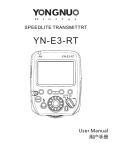


![取扱説明書 [SH901iS]](http://vs1.manualzilla.com/store/data/006584181_2-42c3b6f7d6255c867906990d6ff1de72-150x150.png)

